Por que a nova simbologia criada e associada a uma peça aparece deslocada?
Na plataforma AltoQi Builder as peças são representadas por símbolos que podem ser criados ou editados pelo usuário, conforme ensina o artigo Criação de simbologia no AltoQi Builder. Porém, após efetuar o lançamento da peça em questão, tal simbologia pode aparecer deslocada em relação a posição esperada, como destacado em vermelho na figura abaixo.
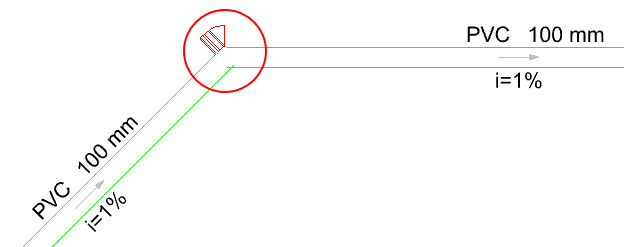
Esta situação pode ocorrer devido a diferentes motivos que serão listados neste material:
- O ponto de referência não foi definido corretamente
- Preenchimento das informações de "Representação" no cadastro de peça
- Preenchimento das informações de "Entradas" no cadastro de peça
1. O ponto de referência não foi definido corretamente
Na criação de uma nova simbologia, seguindo os passos do vídeo publicado no artigo Criação de simbologia no AltoQi Builder, é solicitado um "ponto de referência". Esse ponto de referência será responsável por posicionar o símbolo exatamente no ponto de conexão em que a peça está sendo lançada.
Na situação ilustrada anteriormente, retirando-se o joelho, pode-se observar que o ponto de conexão fica exatamente no encontro do eixo central dos dois condutos, como mostra a figura abaixo.
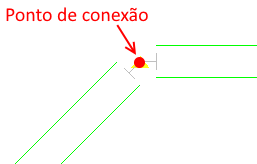
Portanto, o ponto de referência da simbologia do Joelho de 45, usado de exemplo neste artigo, deve estar posicionado no eixo que passaria pelo centro da peça.
A imagem abaixo mostra uma simbologia com o ponto de referência (ponto vermelho) fora do eixo (deslocado), à esquerda da imagem, e uma simbologia com o ponto de referência no eixo (correto), à direita da imagem.
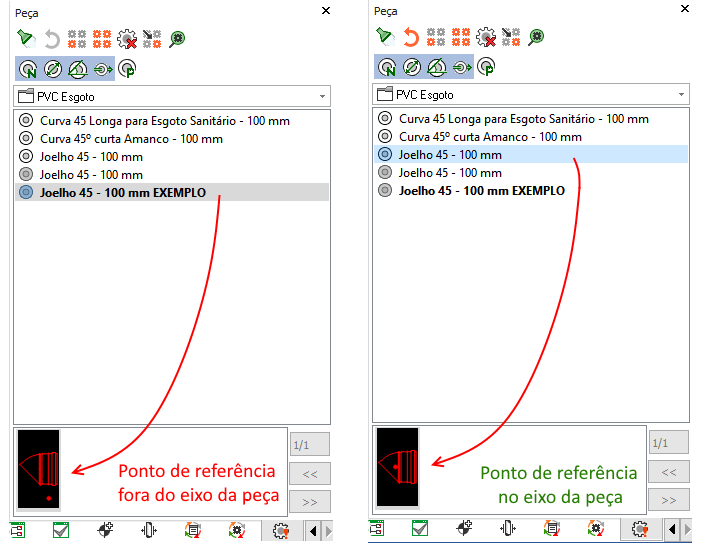
2. Preenchimento das informações de Representação no cadastro da peça
Ao longo do cadastro de uma nova peça, há cinco campos referentes à Representação da peça no desenho que podem resultar em um posicionamento indesejado para a simbologia.
3. Preenchimento das informações de Entradas no cadastro da peça
Caso a peça não esteja especificamente deslocada como tratado nos dois itens anteriores, mas sim rotacionada, como ilustrado na figura abaixo, é necessário realizar um ajuste nas informações de Entrada do cadastro da peça.
Para isso, acompanhe as orientações do artigo Exemplo: Corrigindo a indicação de possível peça inadequada por geometria devido ao ângulo nos projetos hidrossanitário, gás e incêndio.
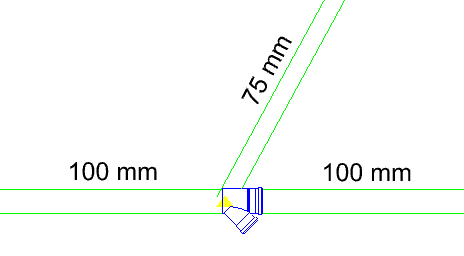
Através dos assuntos tratados neste artigo, será possível identificar o motivo do posicionamento deslocado da simbologia da peça e realizar a correção conforme as alternativas supracitadas.
![Brand Vertical-PRINCIPAL-1.png]](https://suporte.altoqi.com.br/hs-fs/hubfs/Brand%20Vertical-PRINCIPAL-1.png?width=70&height=63&name=Brand%20Vertical-PRINCIPAL-1.png)